《电子商务安全》实验
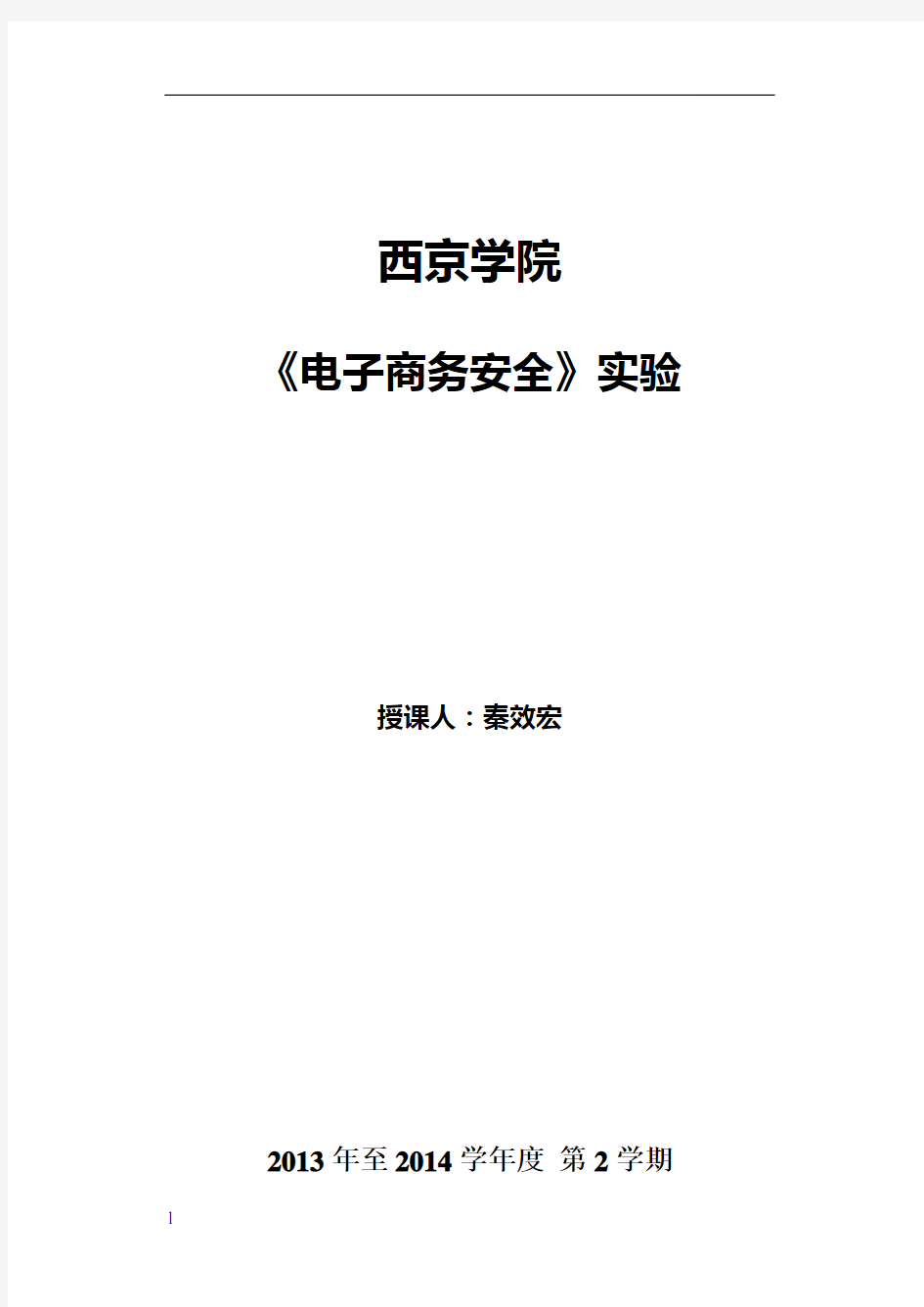
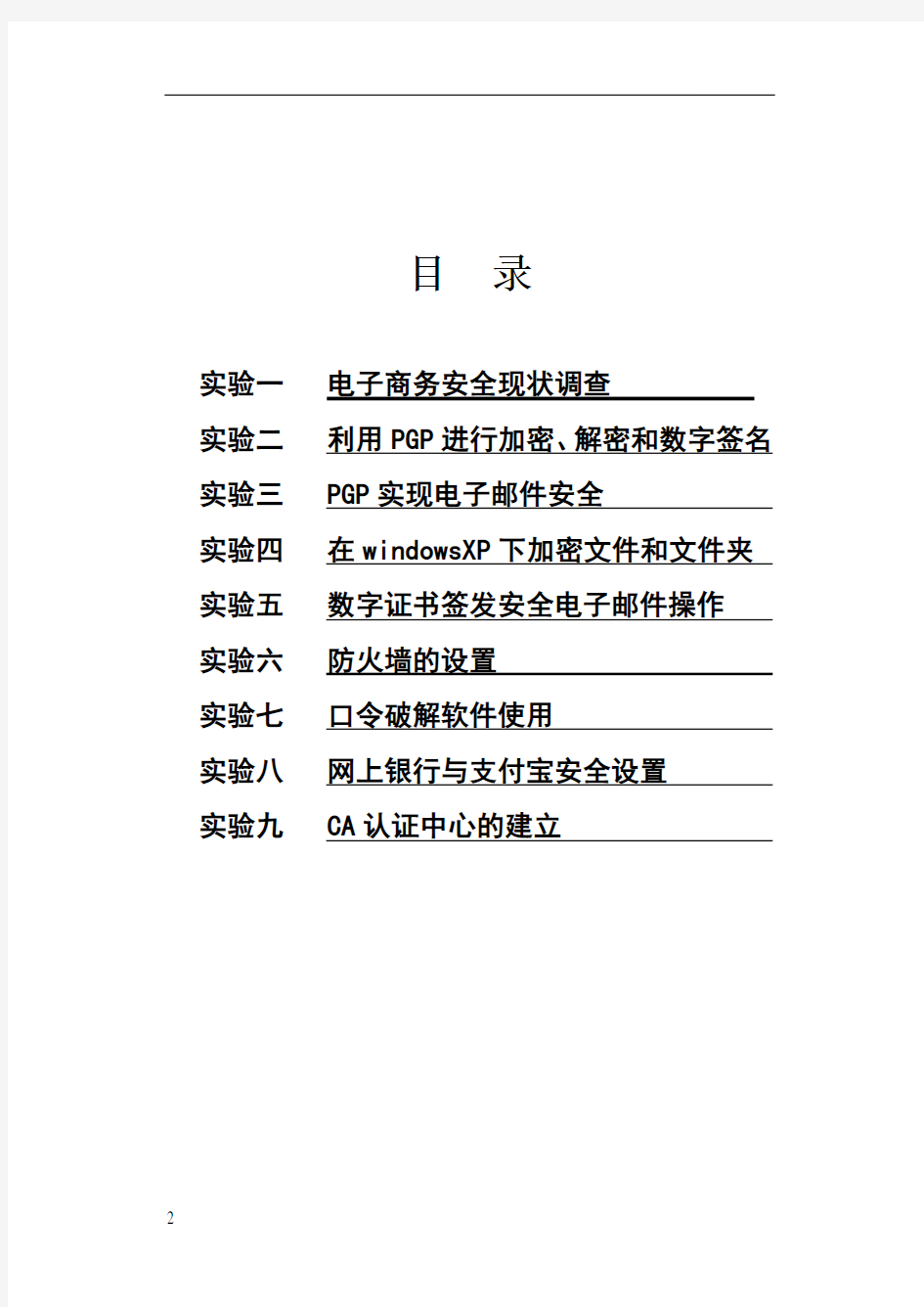
西京学院
《电子商务安全》实验
授课人:秦效宏
2013年至2014学年度第2学期
目录
实验一电子商务安全现状调查
实验二利用PGP进行加密、解密和数字签名实验三 PGP实现电子邮件安全
实验四在windowsXP下加密文件和文件夹实验五数字证书签发安全电子邮件操作
实验六防火墙的设置
实验七口令破解软件使用
实验八网上银行与支付宝安全设置
实验九 CA认证中心的建立
实验一电子商务安全现状调查
实验时间:同组人员:
实验目的
掌握对文件加密和数字签名的方法,对加密理论知识加深理解。
实验内容
阅读比较CNNIC最新的《中国互联网络发展状况统计报告》中关于安全支付的数据及分析,了解中国电子商务发展的现状,并写出500字的报告一份。
实验步骤
1.进入中国互联网络信息中心网站:点击页面右下方“中国互联网络发展状况统计报告”链接
3.下载最新的《第21次中国互联网络发展状况统计报告》和《第33次中国互联网络发展状况统计报告》
4.查找并比较其中关于电子商务安全和支付方面的数据,分析变化的原因,形成并提交报告
实验结果
实验二利用PGP进行加密、解密和数字签名
实验时间:同组人员:钱叶伟
实验目的
掌握对文件加密和数字签名的方法,对加密理论知识加深理解。
实验内容
在网上查找“PGP教程”,先认识PGP软件的安装和使用;然后查找“PGP 加密原理”,认识PGP的加密原理。
实验步骤
1.生成密钥
2.导出并发送公钥
发送给对方接受到对方发来的公钥导入
3.文件加解密
生成发送给对方4.解密文件
5.数字签名
对某公钥进行数字签名
对文件进行签名或签名和加密
生成
接受到对方
实验三 PGP实现电子邮件安全
实验时间:同组人员:
实验目的:
了解基本原理,学会基本操作,并能熟练使用
实验内容:
1、创建一私钥和公钥对
使用PGPtray之前,需要用PGPkeys生成一对密钥,包括私有密钥(只有自身可以访问)和一个公有密钥(可以让交换email的人自由使用)。
2、与别人交换公钥
创建了密钥对之后,就可以同其它PGP用户进行通信。要想使用加密通信,那么需要有他们的公钥。而且如果他们想同你通信他们也将需要你的公钥。公钥是一个信息块,发布公钥:可以将公钥放到密钥服务器上,也可以将公钥贴到文件或Email中发给你想与交换Email的人。
3、对公钥进行验证并使之有效
当你获取某人的公钥时,将它添加到你的公开密钥环中。首先确定公钥的准确性。当你确定这是个有效的公钥时,你可以签名来表明你认为这个密钥可以安全使用。另外,你可以给这个公钥的拥有者一定的信任度表明
4、对E_mail进行加密和数字签名
当你生成密钥对而且已经交换了密钥之后,就可以对email信息和文件进行加密和数字签名。如果使用的email应用程序支持plug_ins,选择适当的选项进行加密;如果email应用程序不支持plug_ins,就可以将emai l信息发送到剪贴板上从那儿进行加密。若还想包括一些文件,可以从Win dows Exporer上进行加密和数字签名。然后再挂到email上进行发送。
5、对E_mail进行解密和验证
当某人给你发送了加密的email时,将内容进行分解,同时验证附加的签名来确定数据是从确定的发送者发送过来的并且没有被修改。如果使用的email应用程序支持plug_ins,选择适当的选项进行加密;
如果email应用程序不支持plug_ins,就可以将email信息发送到剪贴板上从那儿进行加密。将信息拷贝到剪贴板上,并进行解密工作。若还想包括一些文件,可以从Windows Exporer上进行解密。
实验步骤:
1、创建一私钥和公钥对:私钥
导出公钥
2、与别人交换公钥
3、对公钥进行验证并使之有效
4、文本文件加密解密:
接收对方文件解密
5、用PGPtray的剪切板加密功能加密邮件
接收对方加密邮件
实验四在windowsXP下加密文件和文件夹
实验时间:同组人员:
实验目的
通过在Windows 2000/XP下加密文件和文件夹的操作,掌握一些数据、信息、文件保护的简单方法,并且能够做到举一反三,逐渐掌握利用专业工具保护数据的完整性、机密性的各种方法。
实验内容
在Windows 2000资源管理器中,选中待设置加密属性的文件或文件夹进行加密操作。
实验步骤
1.在D盘中选择名为“D5”的文件夹,单击鼠标右键,在快捷菜单中选择【属性】选项。
2. 在【属性】对话框窗口中,单击“常规”选项卡中的【高级】按钮,启动“高级属性”对话框。
图“常规”选项卡中的【高级】按钮
3.选择【加密内容以便保护数据】复选框,单击【确定】按钮,可完成文件夹的加密。
图文件夹加密高级属性设置
4.系统将进一步弹出“确认属性更改”对话框。要求确认是加密选中的文件夹,还是加密选中的文件夹的子文件夹以及其中的文件
补充:用WINRAR给文件夹加密
1 右键单击你想加密的文件夹,选择“添加到档案文件”。
2 选择“高级”页面,点击“设置密码”。
3 在空白文本框输入你想设置的密码。点击“确定”。
4 再点击“确定”,OK了。
5 你想打开的时候,双击该文件,会弹出让你输入密码的对话框,你输入密码后点击“确定”。
6 以后还可以向里面添加别的文件。
